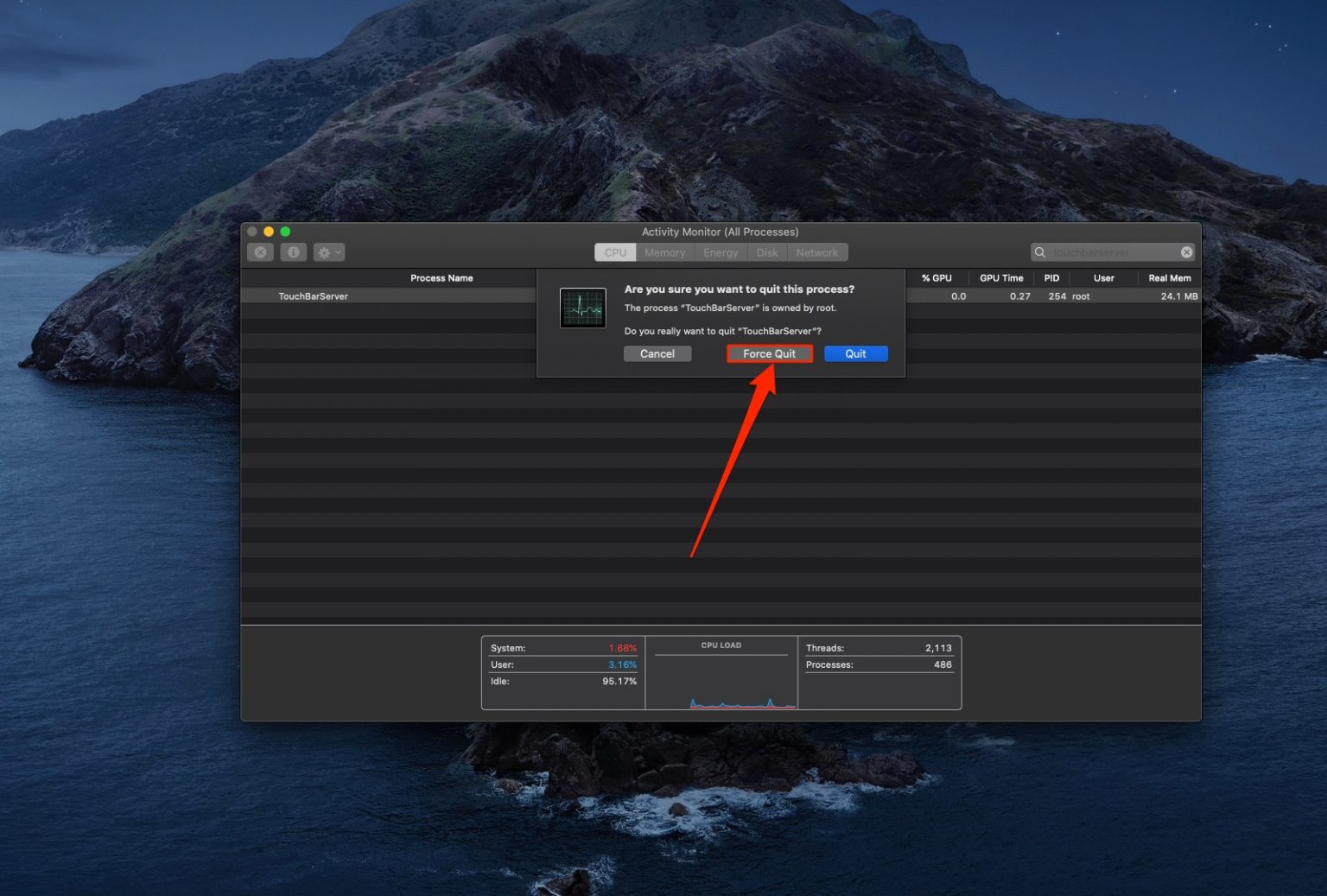Software, díky kterému funguje Touch Bar na vašem Macu se může také zaseknout nebo přestat reagovat a tím vám zabránit používat vaše oblíbené zkratky. Pokud se vám to někdy stane, můžete to velmi snadno opravit a v dnešním článku si ukážeme, jak.
Touch Bar, Touch ID a několik dalších důležitých systémových funkcí vašeho Macu jsou poháněny bezpečnostním čipem řady T, který spouští svůj vlastní software nezávisle na hlavním procesoru. To také znamená, že nemůžete restartovat Touch Bar podržením kombinace kláves Option – Command – ESC. Je to proto, že Touch Bar je spíše systémový proces než běžná aplikace.
Jak opravit zaseklý Touch Bar v Macu
- Spusťte Monitor Aktivity ze složky Aplikace/Utility.
- Klepněte na kartu CPU v horní části okna.
- Do vyhledávacího pole poblíž pravého horního rohu zadejte „touchbarserver“, abyste zúžili seznam spuštěných aplikací pouze na samotný proces Touch Baru.
- Klepněte na TouchBarServer v seznamu a vyberte jej, poté stiskněte malou ikonu „x“ umístěnou v levém horním rohu okna.
- Zobrazí se varovný panel se žádostí o potvrzení operace. Klepnutím na možnost Vynutit ukončení by měl Touch Bar opět fungovat normálně.